

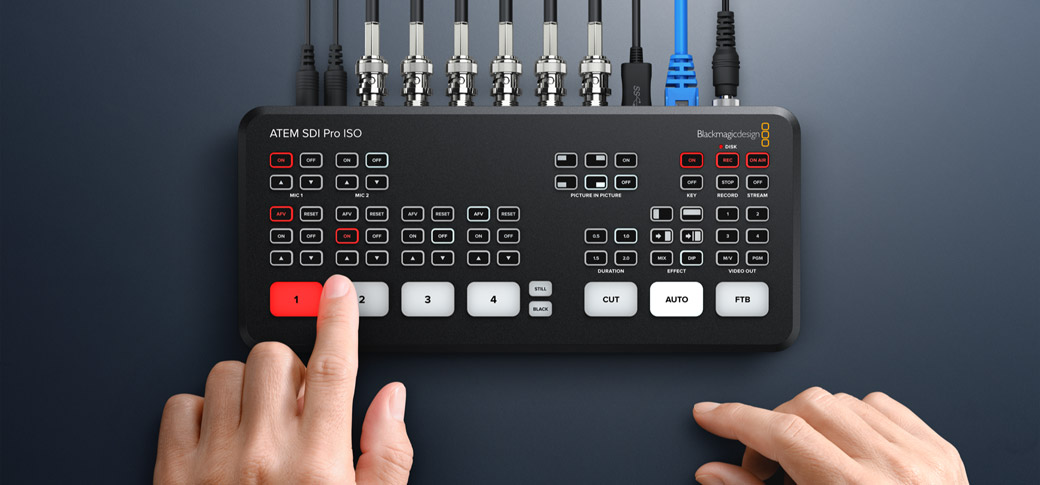
ATEM SDI를 사용하면 그 어느 때보다도 쉽게 라이브 스트리밍 및 멀티 카메라 비디오 프로덕션을 시작할 수 있습니다. 이 부분에 소개된 ATEM SDI 스위처를 연결 및 설정하는 방법을 통해 생애 첫 번째 라이브 스트리밍에 도전해 보세요. ATEM SDI는 콤팩트한 방송 스위처로, 사용 모델에 따라 2개의 오디오 전용 소스와 함께 4개 또는 8개의 SDI 비디오 소스를 전환할 수 있습니다. USB 출력은 비디오 소프트웨어에서 사용하는 일반 USB 웹캠 영상과 비슷하게 나타납니다. ATEM SDI의 내장 컨트롤 패널에는 프로그램을 쉽게 전환하는데 필요한 모든 컨트롤이 탑재되어 있습니다. 더욱 강력한 기능이 필요할 경우에는 ATEM Software Control을 사용하면 ATEM SDI의 모든 기능을 활용해 놀라운 효과 및 타이틀을 생성할 수 있습니다.
판매처 검색ATEM SDI 설정하기
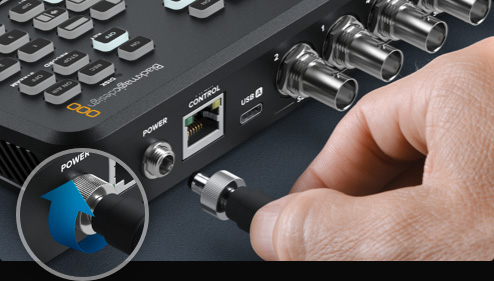
먼저 제품과 함께 제공된 전원 어댑터를 사용해 전원 장치를 연결하세요. 하지만 대부분의 12V 전원 장치도 문제없이 연결할 수 있으며 12V DC 배터리 전력도 사용 가능합니다. 잠금 기능 지원 DC 커넥터를 사용하는 경우, 단단히 고정시켜 연결해주세요.
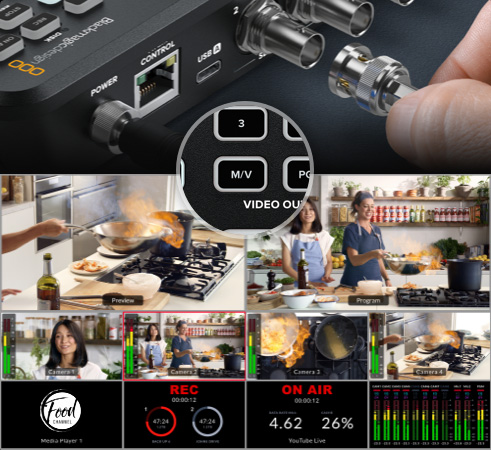
ATEM SDI Pro 또는 ATEM SDI Extreme 모델의 경우, 멀티뷰 기능을 지원하기 때문에 SDI 출력에 모니터를 연결하여 멀티뷰 영상을 볼 수 있습니다. VIDEO OUT 구역에 있는 M/V 버튼을 눌렀는지 확인하세요. 이제 연결한 모든 카메라 소스를 모니터링할 수 있습니다.

다음으로 SDI 카메라를 ATEM SDI의 비디오 입력에 연결하세요. 프로그램 생성 시 모델에 따라 각기 다른 4개 또는 8개의 비디오 소스 간을 전환할 수 있습니다. 모든 SDI 입력은 표준 컨버전 기능을 지원하기 때문에 비디오 설정에 대해 염려할 필요가 없습니다.

스트리밍 시에는 모든 스위처 모델의 USB 출력이 웹캠 영상처럼 사용됩니다. 먼저 USB 단자와 컴퓨터를 연결하세요. 컴퓨터는 ATEM SDI를 웹캠으로 인식하여 스트리밍 소프트웨어에서 웹캠 소스로 선택할 수 있습니다.

Zoom은 테스트 용도로 사용하기 좋은 애플리케이션이므로, ATEM SDI에 맞게 설정을 조정해 봅니다. Zoom의 ‘오디오 및 비디오’ 설정에서 Blackmagic Design을 비디오 및 오디오 소스로 선택하세요. ATEM SDI 영상이 미리보기 창에 나타나면 영상 통화를 시작할 수 있습니다.

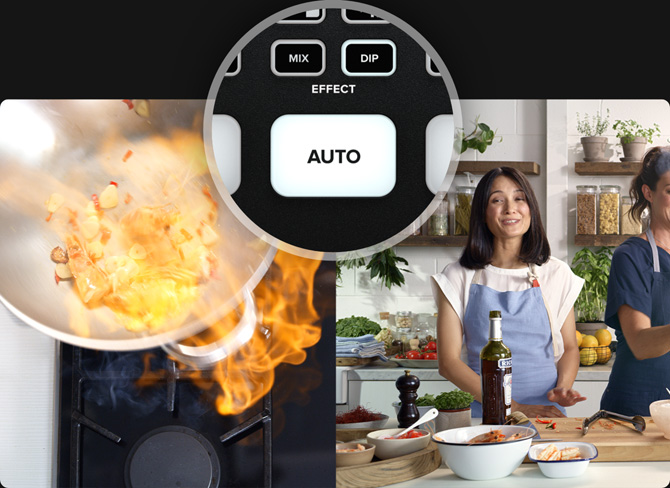
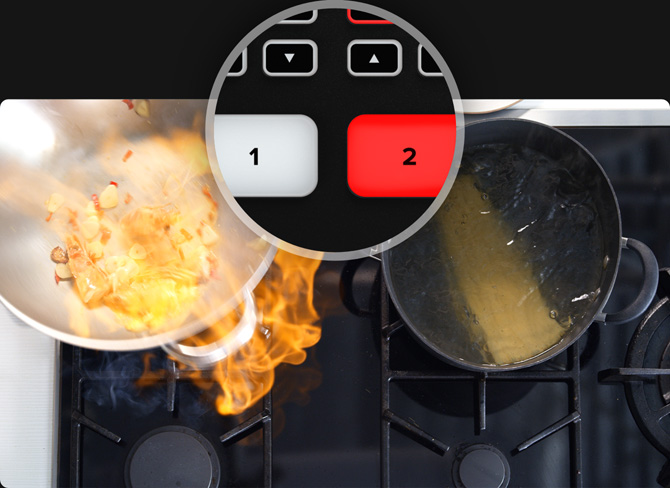
이제 카메라 연결을 마쳤으니 프로그램 전환 작업을 시작할 수 있습니다. 간단히 입력 버튼을 눌러 소스 영상 간을 전환할 수 있습니다. 장면 전환이 부드럽게 이루어지며 전문적인 영상룩이 연출됩니다. 비디오 효과와 함께 트랜지션하려면 간단히 AUTO 버튼을 누르고 원하는 입력 버튼을 선택하면 멋진 트랜지션이 적용됩니다. 컷 방식이 가장 널리 사용되는 트랜지션 유형이기 때문에 CUT과 AUTO 버튼을 따로 탑재했습니다. AUTO 버튼 위에 있는 버튼들로 오토 트랜지션의 유형을 변경할 수 있습니다. 믹스, 딥, DVE 푸시, DVE 스퀴즈, 수직/수평 와이프 중에서 원하는 트랜지션 유형을 선택할 수 있습니다. ATEM Software Control을 사용하면 훨씬 많은 트랜지션 옵션이 제공됩니다.

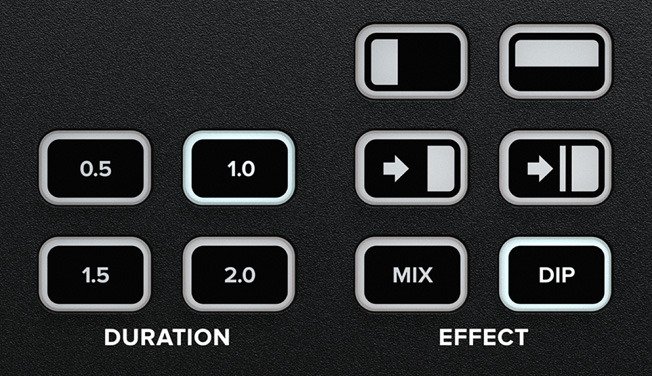


첫 번째 프로그램을 생성하기 전에 사용 가능한 트랜지션 유형에 대해 생각해볼 필요가 있습니다. 크리에이티브 관점에서 봤을 때, 믹스 트랜지션은 한 소스에서 다음 소스로 서서히 페이드되는 고급스러운 트랜지션이며, 느린 속도의 믹스 트랜지션을 사용할 경우엔 몽환적이고 온화한 분위기가 연출됩니다. 와이프 트랜지션은 기존 소스 위로 선이 지나가면서 다음 소스가 나타나는 방식인데, 와이프 파라미터에서 설정한 보더 소프트니스의 정도에 따라 스타일이 달라집니다. 와이프 설정을 통해 보더에 색상을 추가하거나 라이브 비디오가 나타나게 할 수도 있습니다. DVE 트랜지션은 전체 이미지가 움직이는 아주 재미난 효과로, 흥미롭고 놀라운 느낌을 연출할 수 있어 어린이 프로그램에 사용하기 완벽합니다.

‘화면 속 화면’ 효과를 사용하면 메인 소스 위에 작은 화면이 나타나 원하는 위치로 이동 및 사용자 지정할 수 있습니다. 이런 효과를 얻으려면 DVE(디지털 비디오 효과)를 사용해야 합니다. DVE는 입력 1 영상을 기본 소스로 사용하므로, 게임 영상 중계 시 중계자 또는 해설자의 표정을 작은 화면으로 띄우려면 카메라를 입력 1에 연결하세요. ATEM Mini Extreme ISO G2 모델은 2개의 DVE를 지원하며, 기본적으로 입력1과 입력2에서 사용할 수 있습니다. 이때 게임 콘솔을 스위처의 여러 입력 중 하나에 연결하는 것을 잊지 마세요. 화면 속 화면 기능을 활성화하려면 컨트롤 패널에서 해당 버튼을 선택하세요. DVE는 업스트림 키어를 사용하기 때문에 키를 끄고 사용해야 합니다. ATEM Software Control을 사용해 DVE의 위치를 설정하고 보더와 광원을 원하는 대로 사용자 지정할 수 있습니다.

자신의 프로덕션에 내레이션이나 해설을 추가하려면, 제품 모델에 따라 3.5mm 마이크 입력 또는 XLR 입력 중 한 곳에 마이크를 연결하세요. 방송 인터뷰에서 두 개의 마이크를 사용해 개별적으로 음량 크기를 제어할 수 있습니다. 오디오 제어 버튼이나 ATEM Software Control을 사용하여 각 오디오 소스를 ON/OFF하거나, 오디오 팔로우 비디오 기능을 설정하세요. 다양한 마이크 선택이 가능하며 소형 무선 마이크를 사용할 경우, 발표자가 케이블이나 크기가 큰 데스크톱용 마이크를 사용하지 않고 자유롭게 움직일 수 있습니다. 전용 마이크와 ATEM Software Control의 오디오 페이지를 사용해 EQ 및 압축 효과를 추가하면 발표자의 목소리가 훨씬 깨끗하게 들립니다.
ATEM SDI의 모든 성능을 최대한 활용할 수 있는 ATEM Software Control을 사용하면 전면 패널에서 지원되는 것보다 훨씬 다양한 기능을 사용할 수 있습니다. 이 소프트웨어에서는 스위처 운영에 필요한 페이지와 스위처의 모든 기능을 설정할 수 있는 팔레트가 제공됩니다. 또한 설정 변경과 그래픽 업로드/관리, 오디오 믹싱, 카메라 제어를 위한 페이지도 있습니다. ATEM SDI의 웹캠 출력에서 사용하는 것과 같은 USB 연결을 사용하므로, Mac이나 PC에 간단히 USB를 연결해 소프트웨어를 실행할 수 있습니다. 동시에 한 명 이상의 운영자가 작업할 경우에는 이더넷을 통해 ATEM Software Control도 사용할 수 있습니다.
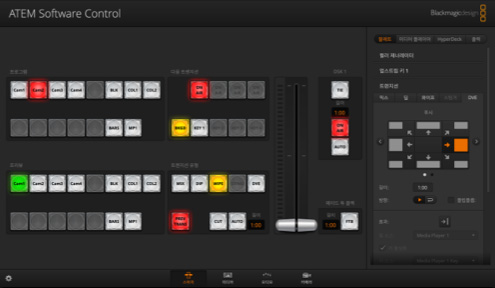
스위처 설정 조절, 라이브 컷 생성, 키 조절, 트랜지션 적용, 그래픽 오버레이 등을 수행할 수 있습니다.
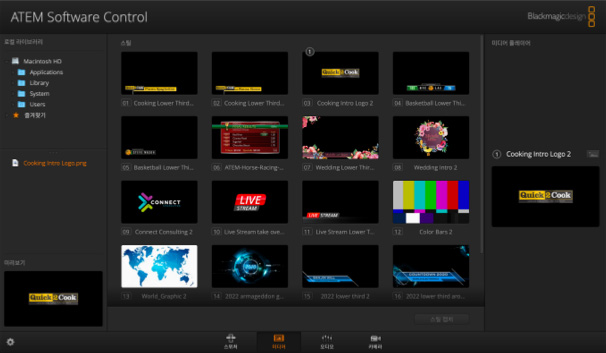
최대 20개의 RGBA 그래픽 파일을 업로드하고 관리할 수 있습니다. 그래픽을 트랜지션의 버그 및 하단 3분의 1 그래픽 등으로 사용할 수 있습니다.
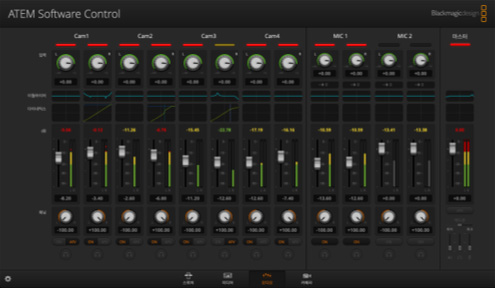
전문가용 멀티 채널 Fairlight 오디오 믹서에는 각 입력에 해당하는 페이더 및 미터와, 마스터 레벨 컨트롤이 있습니다.
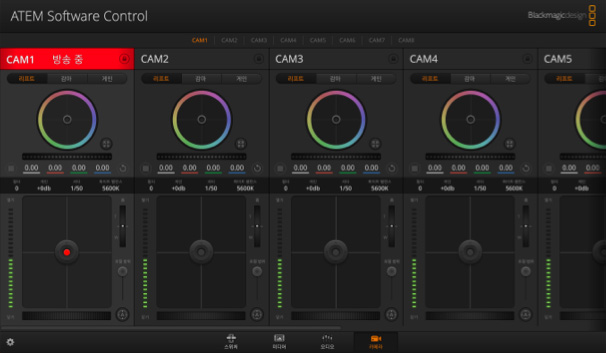
카메라를 원격으로 제어해 탈리, 카메라 설정, 색균형 등을 조절할 수 있습니다.
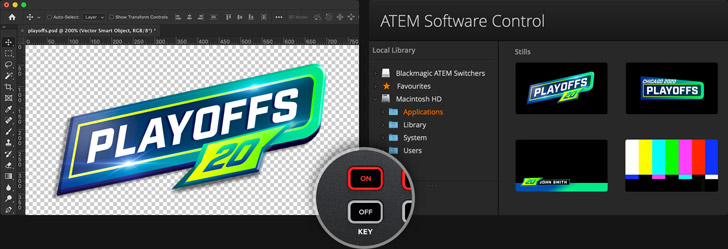
원하는 모든 그래픽 소프트웨어를 사용해 ATEM SDI에서 사용할 타이틀을 생성할 수 있습니다. 그래픽에 알파 채널이 포함된 경우 ATEM SDI에서 알파 채널을 키 채널로 출력하기 때문에 그래픽을 레이어링 할 수 있습니다. 알파 채널이 포함된 그래픽은 포토샵과 같은 소프트웨어에서 생성할 수 있습니다. 스틸 그래픽을 사용하려면 간단히 해당 그래픽을 ATEM Software Control의 미디어 풀 중 하나로 드래그해 추가하세요. 이제 스위처 페이지의 키어 설정에서 방금 로딩한 스틸을 미디어 플레이어 소스로 설정하세요. 그런 다음 키어 설정에서 비디오 및 키 소스를 미디어 플레이어로 설정하세요. 이제 키어를 활성화하면 생방송 영상에 전문 타이틀을 실시간으로 오버레이할 수 있습니다.
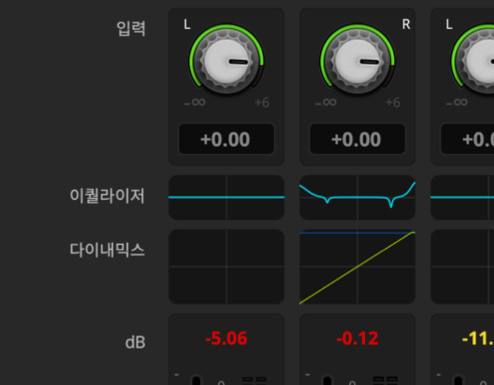
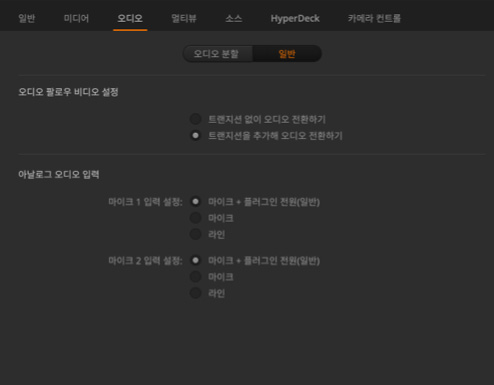
ATEM SDI의 Fairlight 오디오 믹서로 전문 마스터 오디오를 생성해 ATEM Software Control에서 제어할 수 있습니다. 믹서 페이더를 클릭 및 드래그하여 각 카메라 음량을 크게 혹은 작게 조절하거나 마이크 레벨을 조정해 깨끗하고 선명한 소리를 얻을 수 있습니다. 각 마이크 입력에서 자체 오디오 믹서 입력 및 효과를 지원하므로 뮤직 플레이어를 두 번째 마이크 입력에 연결하면 방송 중인 음악에 페이드 인 및 페이드 아웃 기법을 적용할 수 있습니다. 더 세밀한 조정이 필요한 경우, Fairlight EQ와 오디오 압축, 리미팅 등을 추가해 발표자의 음성을 세부 조정해 음질을 깨끗하게 유지하고 오디오 레벨을 원하는 대로 제어할 수 있습니다.
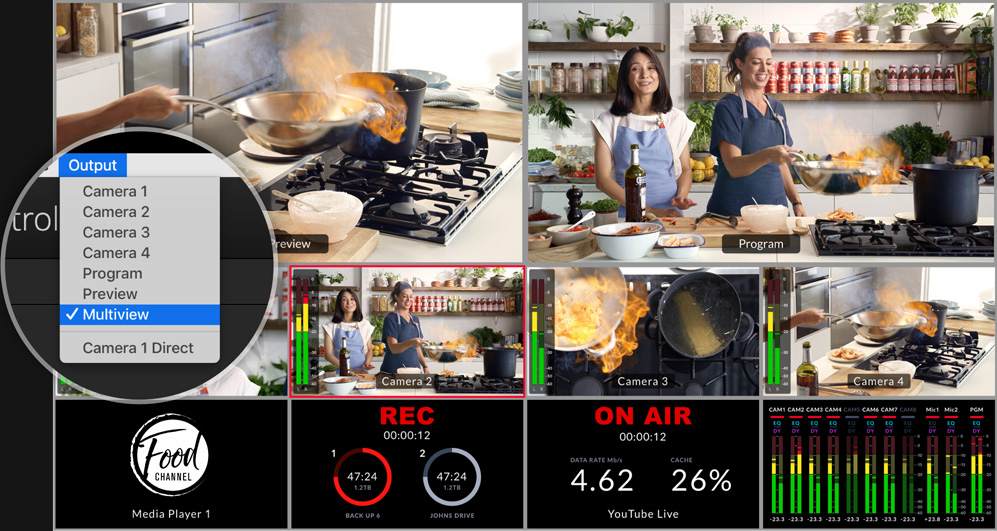
ATEM SDI의 SDI 출력은 변경이 가능한데, 전문 스위처에서는 이를 보조 출력이라 부릅니다. ATEM SDI를 통해 컴퓨터의 슬라이드 쇼 및 프로젝트 영상을 루프 출력할 수 있어 슬라이드 쇼 영상을 하나의 소스처럼 사용할 수 있습니다. 프리뷰 출력을 선택하고 스위처를 프로그램/프리뷰 스위칭 모드로 설정하면 방송에 내보내기 전에 해당 숏을 미리보기할 수 있습니다. ATEM SDI Pro 및 ATEM SDI Extreme 모델에서는 완벽한 멀티 카메라 모니터링을 위해 멀티뷰 출력까지 선택할 수 있습니다. 방송 전에 영상을 미리 확인하여 완벽한 영상을 내보낼 수 있습니다. 게임 영상을 중계할 경우, 제품 모델에 따라 입력 1에서 지연 현상이 발생하지 않도록 설정하면 콘솔 영상이 아무런 처리 과정 없이 ATEM SDI를 거쳐 게이머 모니터로 전송됩니다.
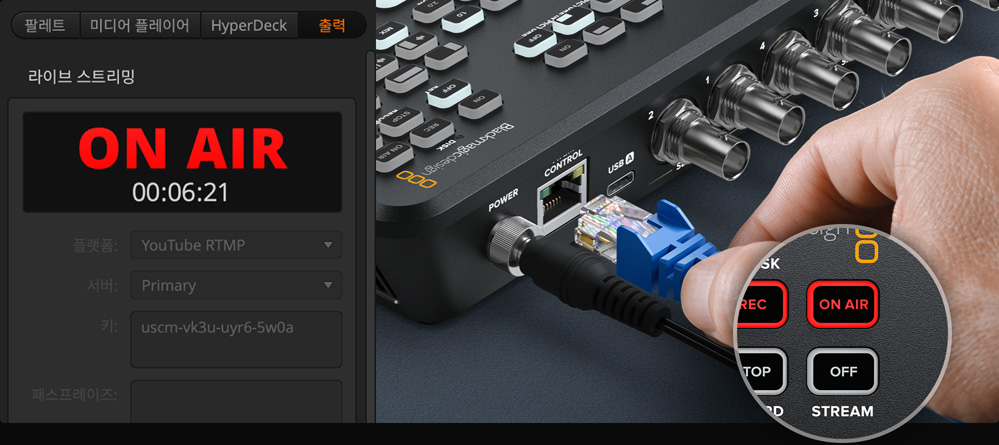
ATEM SDI Pro 및 ATEM SDI Extreme 모델을 사용해 영상을 실시간으로 스트리밍하고자 할 경우, 이더넷 연결을 통해 바로 스트리밍할 수 있습니다. 이더넷을 인터넷에 연결한 다음 스트리밍 프로그램에서 스트리밍 키를 얻으세요. ATEM Software Control의 스위처 페이지 출력 팔레트에서 원하는 스트리밍 프로그램을 선택하고, 거주 지역에서 가장 가까운 서버를 선택한 다음 스트리밍 키를 입력하세요. 인터넷 연결 속도가 제한된 경우가 아니라면 보통 가장 높은 화질을 선택합니다. 이제 패널에 있는 ON AIR 버튼을 누르면 프로그램 비디오가 스트리밍 서비스로 생중계되는 것을 볼 수 있습니다. 이 모델의 경우, 멀티뷰에서 스트리밍 상태를 확인할 수 있습니다.
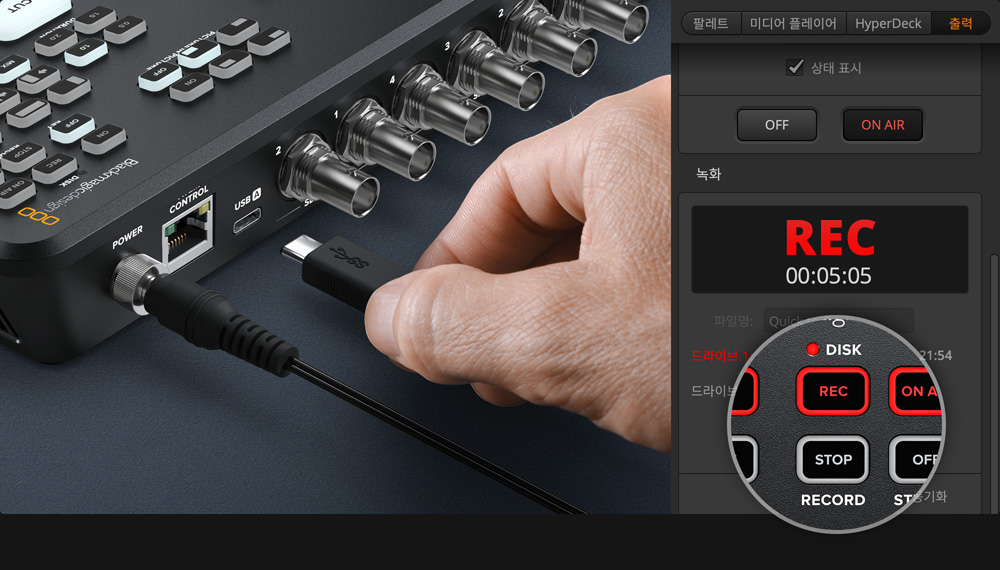
SDI 출력을 사용하거나 HyperDeck Studio와 같은 레코더 제품을 활용하여 녹화한 후, 완성된 TV 프로그램을 나중에 업로드하거나 제작 히스토리를 아카이브에 저장할 수 있습니다. 또한 웹캠 영상을 녹화할 수 있는 다양한 소프트웨어를 사용해 컴퓨터 화면에 나타나는 USB 웹캠 영상을 녹화할 수 있습니다. 하지만 ATEM SDI Pro 및 ATEM SDI Extreme 모델의 경우, 스위처 자체에 녹화 기능이 내장되어 있습니다. USB 플래시 디스크를 연결한 다음 전면 패널의 REC 버튼을 누르기만 하면 됩니다. ATEM SDI Pro 및 ATEM SDI Extreme 모델의 경우, 한 개 이상의 USB 디스크에 녹화할 수 있기 때문에 Blackmagic MultiDock을 이용하면 첫 번째 디스크가 가득 차도 두 번째 디스크에 녹화를 이어갈 수 있습니다.

Blackmagic Studio Camera를 사용할 경우, ATEM SDI에서 이들을 스튜디오 카메라처럼 제어할 수 있습니다. 제어 신호가 카메라 프로그램 리턴에 연결된 SDI 출력을 통해 카메라에 다시 전송됩니다. 이제 ATEM Software Control Camera 페이지로 이동해 CCU 스타일의 인터페이스로 카메라 간의 색상을 조정 및 매칭할 수 있습니다. 메인 CCU 컨트롤을 위/아래로 움직여 조리개를, 좌/우로 움직여 블랙 레벨을 조절할 수 있습니다. 이는 방송용 CCU의 작동 방식과 동일합니다. 컬러 틴트 제어용 컨트롤까지 탑재해 카메라 영상 간의 균형을 맞출 수 있습니다. 이뿐만 아니라 카메라 초점과 게인, 셔터 속도 등을 설정할 수 있습니다. DaVinci 색보정 기능을 사용하려면 DaVinci 아이콘을 눌러 전체 컬러휠 프라이머리 커렉터 컨트롤이 나타나도록 하세요.
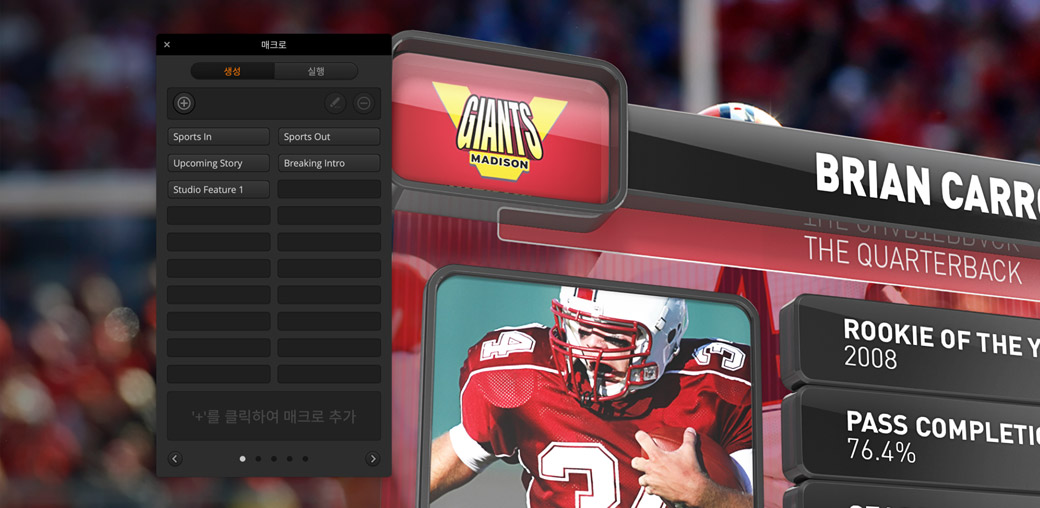
ATEM Software Control을 사용해 매크로를 만들 수 있습니다. 매크로는 스위처 작동 시퀀스를 녹화하기 유용한 기능으로, 마우스 클릭 한 번으로 해당 시퀀스를 반복할 수 있습니다. 예를 들어, 여러 카메라 소스 간의 트랜지션, 그래픽 방송 전환, 오디오 레벨 조정 등의 스위처 작동을 매크로 하나로 실행할 수 있으며 언제든지 같은 동작을 다시 반복 실행할 수 있습니다. 매크로는 단순하게 또는 복잡하게 원하는 대로 설정할 수 있으며 라이브 프로덕션 상황에서 강력한 성능을 발휘합니다. 작동 순서는 편집과 합치기가 가능한 XML 파일로 자동 저장됩니다. 매크로를 사용하려면 소프트웨어 화면 좌측 상단에 있는 ‘매크로’를 클릭해 매크로 팔레트를 실행하세요.

ATEM Micro Camera Panel
ATEM 1 M/E Advanced Panel
ATEM 하드웨어 패널은 ATEM SDI를 제어하는 추가 수단으로 사용 가능한 외부 컨트롤 패널입니다. 물론 ATEM SDI 자체만으로도 충분히 훌륭한 방송용 스위처 역할을 수행하지만, ATEM 외장 하드웨어 패널을 사용해 더욱 다양한 기능을 활용할 수 있습니다. ATEM 하드웨어 패널을 ATEM SDI의 이더넷 포트에 연결하면 조정실 등의 다양한 장소에서 스위처를 운영할 수 있습니다. 이렇게 하면 ATEM SDI를 카메라 근처에 배치하여 SDI 케이블의 길이를 짧게 유지할 수 있습니다. ATEM 1 M/E Advanced Panel과 같은 전문 제어 패널은 물리 버튼 및 컨트롤을 탑재해 훨씬 빨라진 사용 속도를 제공합니다. ATEM SDI는 많은 기능을 지원합니다. 따라서 ATEM SDI 사용 설명서를 읽고 제품 기능에 대해 자세히 알아보는 것이 좋습니다.
